Hotspot Android Tidak Berfungsi? 10 Hal untuk Dicoba
Sebagian besar dari kita terhubung ke internet setiap saat dan kehilangan koneksi itu bisa membuat frustasi, terutama jika Anda membutuhkannya untuk bekerja. Jika koneksi internet(internet connection) Anda gagal dan Anda tidak memiliki akses ke Wi-Fi , menggunakan hotspot orang lain biasanya merupakan solusi yang tepat.
Tetapi apa yang terjadi ketika hotspot Anda tidak berfungsi? Pada artikel ini, kami akan membahas 10(cover 10) solusi terbaik untuk mengaktifkan dan menjalankan kembali hotspot Anda.
Perhatikan bahwa artikel ini untuk Android . Baca panduan kami yang lain jika Anda mengalami masalah dengan hotspot iPhone Anda(problems with your iPhone hotspot) .

1. Periksa Koneksi Internet Anda
Hal pertama yang harus diperiksa adalah koneksi internet(internet connection) berfungsi pada perangkat yang berbagi hotspot.
Cara tercepat untuk memeriksa koneksi Anda adalah dengan memuat halaman web di browser Anda. Jika tidak berhasil(t work) , Anda perlu memecahkan masalah koneksi internet Anda(troubleshoot your internet connection) . Misalnya, Anda mungkin telah mencapai batas (tergantung pada paket telepon(phone plan) Anda ), atau mungkin ada pemadaman listrik di wilayah Anda.
2. Mulai ulang Koneksi Wi-Fi
Cara termudah untuk memulai kembali fungsi konektivitas nirkabel ponsel Anda adalah dengan mengaktifkan mode pesawat sebentar(airplane mode briefly) . Ini sering dapat mengatasi bug yang muncul dengan fungsi hotspot(hotspot functionality) Anda .
Untuk mengaktifkan mode pesawat(airplane mode) , seret ke bawah dari atas layar Anda untuk membuka bilah notifikasi(notification bar) . Pilih ikon mode Pesawat(Airplane mode) (pesawat kecil). Nonaktifkan mode pesawat(airplane mode) setelah 30 detik dan periksa apakah hotspot Anda sekarang berfungsi.

Anda harus melakukan ini pada perangkat penerima dan pengirim karena masalah mungkin muncul pada keduanya.
3. Nyalakan Ulang Ponsel Anda
Banyak dari kita menggunakan ponsel selama berhari-hari atau berminggu-minggu, mengumpulkan beberapa program yang berjalan di latar belakang, yang menghambat kecepatan pemrosesan ponsel Anda. Terkadang ini dapat menyebabkan bug atau kesalahan. Seringkali(Often) , me-restart telepon Anda sudah cukup untuk mengatur ulang bug ini dan menyegarkan telepon Anda.
Untuk memulai ulang ponsel Anda, tahan tombol daya(power button) selama beberapa detik. Saat pop-up muncul, pilih Matikan(Power off) . Tunggu hingga 30 detik, lalu mulai ulang ponsel Anda dan periksa apakah hotspot sekarang berfungsi.

4. Matikan Penghemat Baterai
Beberapa pengguna Android telah mencatat bahwa mode penghemat baterai dapat memengaruhi konektivitas hotspot(hotspot connectivity) Anda . Meskipun ini seharusnya tidak terjadi, ini patut dicoba karena ini mungkin merupakan solusi cepat untuk masalah hotspot Anda.
Untuk menonaktifkan mode penghemat baterai:
- Buka Pengaturan(Settings ) dan ketuk Koneksi(Connections) .

- Pilih Hotspot Seluler dan Penambatan(Mobile Hotspot and Tethering) .

- Ketuk Hotspot Seluler.

- Ketuk tiga titik di kanan atas menu dan pilih (menu and select) Configure Mobile Hotspot .

- Matikan Mode Hemat Daya(Power Saving Mode) .

Mode penghemat data(Data saver) juga dilaporkan terkadang memengaruhi fungsionalitas hotspot(hotspot functionality) . Untuk menonaktifkan ini:
- Buka Pengaturan(Settings) .
- Pilih Koneksi(Connections) .

- Pilih Penggunaan Data(Data Usage) .

- Nonaktifkan Gunakan Penghemat Data(Use Data Saver) .

5. Matikan VPN Anda
Jaringan Pribadi(Private Networks) Virtual ( VPN(VPNs) ) dapat memengaruhi kecepatan internet Anda dan menyebabkan masalah koneksi(internet speed and cause connection problems) melalui hotspot Android(Android hotspot) . Meskipun sangat baik untuk melindungi privasi online(online privacy) Anda , Anda mungkin ingin mencoba menonaktifkannya saat Anda perlu menggunakan hotspot dan mengaktifkannya kembali setelahnya.
Untuk mematikan VPN Anda, Anda dapat membuka aplikasi VPN(VPN app) secara langsung dan menonaktifkannya. Jika tidak, ikuti langkah-langkah berikut:
- Buka Pengaturan(Settings) .
- Pilih Koneksi(Connections) .
- Pilih Pengaturan koneksi lainnya(More connection settings) .

- Pilih VPN, lalu nonaktifkan semua VPN(VPNs) yang aktif.

6. Matikan Peralihan Hotspot Otomatis(Automatic Hotspot)
Peralihan hotspot otomatis(Automatic hotspot) adalah fitur yang disertakan dalam versi Android terbaru . Saat diaktifkan, jika tidak ada perangkat yang terhubung ke hotspot selama beberapa menit, hotspot akan dinonaktifkan. Ini dapat mematikan hotspot Anda sebentar-sebentar karena ponsel Anda menganggur terlalu lama. Untuk menonaktifkannya:
- Buka Pengaturan(Settings) .
- Pilih Koneksi(Connections ) > Hotspot Seluler & Penambatan(Mobile Hotspot & Tethering) .

- Pilih Hotspot Seluler(Mobile Hotspot) .

- Pilih Matikan hotspot secara otomatis(Turn off hotspot automatically) .

Catatan:(Note:) Beberapa model tidak menampilkan(t display) opsi ini.
7. Periksa Band Wi-Fi Anda
Beberapa ponsel Android terbaru mendukung pita Wi-Fi 2,4 (GHz Wi-Fi)GHz dan 5 GHz . Namun, ponsel lama tidak dapat mengakses frekuensi 5 GHz(GHz frequency) . Jika ponsel Anda hanya dapat menerima frekuensi 2,4 GHz(GHz frequency) , Anda harus memastikan bahwa hotspot Anda disetel ke pita 2,4 (standard 2.4)GHz(GHz band) standar .
Untuk melakukan ini:
- Buka Pengaturan(Settings ) dan ketuk Koneksi(Connections) .
- Pilih Hotspot Seluler dan Penambatan(Mobile Hotspot and Tethering) .
- Ketuk Hotspot Seluler.
- Ketuk tiga titik di kanan atas menu dan pilih (menu and select) Configure Mobile Hotspot .

- Pilih Gunakan pita 5 GHz bila tersedia(Use 5 GHz band when available) atau 5 GHz Lebih disukai(5 GHz Preferred) .

Catatan:(Note:) Tidak semua ponsel Android memiliki fungsi ini.
8. Buat Hotspot Baru(New Hotspot) Tanpa Kata Sandi
Satu hal terakhir yang harus dicoba adalah membuat hotspot baru tanpa perlindungan kata sandi(password protection) . Meskipun perlindungan kata sandi(password protection) umumnya disarankan, itu dapat menyebabkan masalah dan mencegah Anda terhubung. Untuk melihat apakah ini masalahnya:
- Buka Pengaturan(Settings ) > Koneksi(Connections) .
- Pilih Hotspot & Penambatan Seluler(Mobile Hotspot & Tethering) .
- Pilih Hotspot Seluler(Mobile Hotspot) .
- Pilih Kata Sandi(Password) .
- Hapus kata sandi apa pun dan pilih Simpan(Save) .

Sebaiknya ubah nama hotspot(hotspot name) untuk menghindari masalah dengan memori perangkat Anda dari jaringan tersebut. Jika Android Anda sekarang dapat terhubung ke hotspot, Anda sekarang harus menambahkan perlindungan kata sandi(password protection) untuk mencegah ancaman keamanan ke perangkat Anda.
9. Coba Tethering Bluetooth
Anda mungkin ingin mencoba tethering Bluetooth alih-alih (Bluetooth)hotspot Wi-Fi(Wi-Fi hotspot) sebagai upaya terakhir. Ini adalah cara lain untuk berbagi internet Anda dengan orang lain, dan satu-satunya kelemahan adalah lebih lambat. Jika Anda membutuhkan internet, ada baiknya mencobanya.
- Buka Pengaturan(Settings) .
- Pilih Jaringan & Internet(Network & Internet) > Hotspot Seluler & Penambatan(Mobile Hotspot & Tethering) .
- Aktifkan tethering Bluetooth(Bluetooth tethering) .
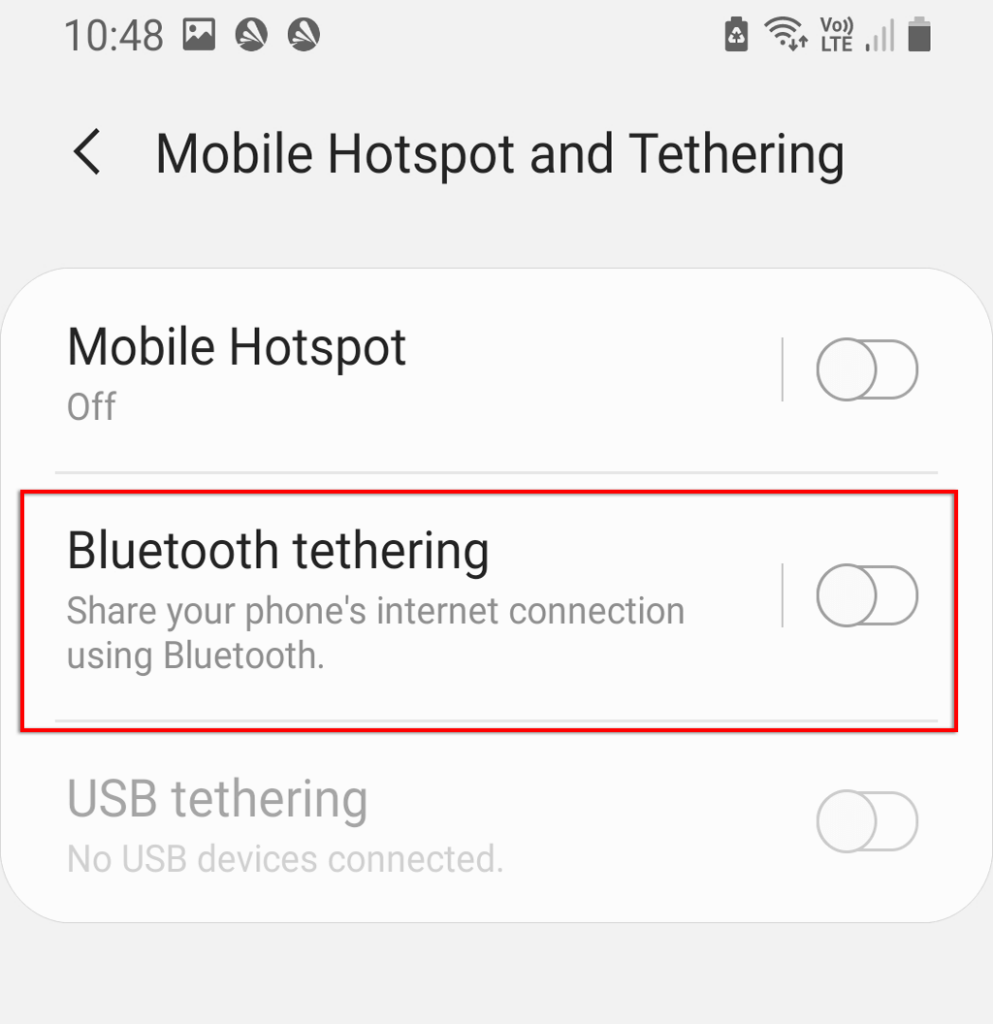
10. Periksa Perangkat Penerima Anda
Jika tidak ada cara di atas yang berhasil, mungkin ada masalah perangkat lunak atau perangkat keras(software or hardware issue) dengan perangkat penerima Anda. Jika memungkinkan, coba sambungkan ke hotspot atau koneksi Wi-Fi lain untuk memverifikasi bahwa perangkat berfungsi dengan benar. Atau, lihat apakah perangkat lain seperti laptop atau ponsel lain dapat terhubung ke hotspot.
Jika bisa, masalahnya mungkin terletak pada perangkat penerima(receiving device) . Anda dapat mengatur ulang ponsel ke setelan pabrik untuk menyegarkan sisi perangkat lunak(software side) sepenuhnya. Penyetelan ulang pabrik akan menghapus semua data Anda, jadi pastikan Anda mencadangkannya terlebih dahulu.
Untuk menyetel ulang ponsel ke setelan pabrik:
- Buka Pengaturan(Settings) .
- Pergi ke Manajemen Umum(General Management) .

- Pilih Atur Ulang. (Reset. )

- Pilih Reset data pabrik(Factory data reset) .
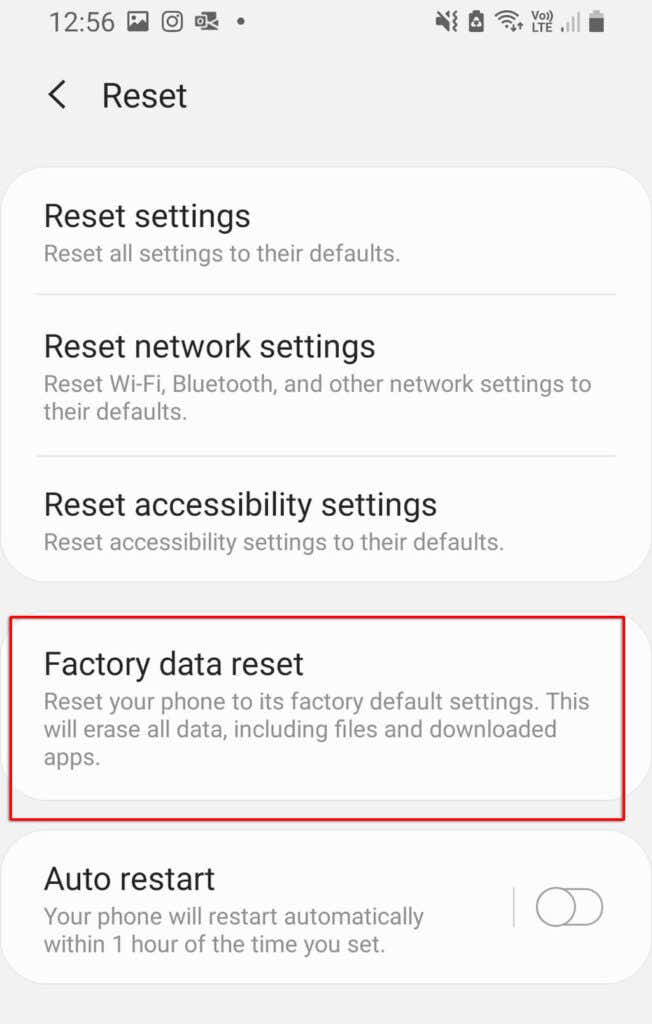
- Gulir ke bawah dan pilih Atur Ulang(Reset) .

Kembali Online
Tidak ada yang(s nothing) lebih buruk daripada tidak memiliki internet, terutama jika Anda perlu bekerja atau menghubungi seseorang secara mendesak. Semoga(Hopefully) , salah satu solusi kami memperbaiki masalah hotspot Anda tidak berfungsi. Jika tidak, kemungkinan itu adalah masalah perangkat keras(hardware issue) , dan Anda harus membawanya ke pusat perbaikan(repair center) terdekat (dan semoga mendapatkan penggantian gratis!).
Jika artikel ini membantu Anda, atau Anda memiliki perbaikan lain, beri tahu kami di komentar di bawah!
Related posts
Discord Mic bukan Working? 6 Ways untuk memperbaikinya
Discord Overlay bukan Working? 9 Ways untuk memperbaikinya
10 Masalah Tips Jika Internet Is Connected Anda Tapi Tidak Working
Alexa Skills Tidak Working? 11 Ways ke Masalah
Cara Record Skype Calls pada Windows, Mac, iPhone and Android
Apakah Computer Randomly Turn Anda dengan sendirinya?
7 Quick Fixes saat Minecraft Keeps Crashing
Cara Cari Server Terbaik Discord
Cara Mengubah Browser Default di Windows, Mac, iPhone, dan Android
10 Best Ways KE Child Proof Your Computer
Cara Membuat Spotify Louder and Sound Better
Cara Search Facebook Friends oleh Location, Job, atau School
4 Ways Terbaik Cari Options Internet (ISPs) di Area Anda
Cara Buka File Dengan No Extension
Cara Memperbaiki Pengindeks Pencarian Microsoft Windows Berhenti Bekerja dan Ditutup
Cara Menghapus Aplikasi di Android yang Tidak Dapat Menghapus Instalasi
Cara Berbagi Aplikasi Antar Perangkat Android
Apa itu Discord Streamer Mode and How untuk mengaturnya
Cara Mute Someone pada Discord
Cara Fix Disney Plus Error Code 83
